- 1PS提示:因為圖層已鎖定,無法編輯圖層的處理方法
- 2picacg蘋果版怎么找不到|picacg ios版是不是下架了介紹
- 3Adobe Illustrator CS5 序列號大全
- 4ACDsee注冊碼免費分享(含ACDsee18、ACDsee10等版本)
- 5Potato(土豆聊天)怎么換頭像|Potato app更改頭像方法介紹
- 6PDF瀏覽器能看3D文件嗎?PDF瀏覽器看3D文件圖文詳細教程
- 7Potato(馬鈴薯聊天)怎么注冊不了|Potato不能注冊處理方法介紹
- 8最新的Adobe Illustrator CS4序列號大全
- 9Intel i7-9700K性能跑分曝光:同代提升約12%
- 10Intel Z390主板有望10月8日公布:8核9代酷睿隨后登場
- 11XP系統怎么清除緩存?
- 12ACDSee與2345看圖王哪一個好用?區別比較
銀行中的利息計算起來非常的煩瑣,讓大多數沒有學過專業財會方面的人都感到束手無策,比如在銀行方面的住房貸款及個人儲蓄等方面。MSOFFICE中的Excel計算完全可以讓你解除這方面的煩惱。請跟我著往下關于這兩個問題的實例解決方法。 Excel 2002中的PMT函數,通過單、雙變量的模擬運算來實現貸款的利息計算。通過講解,相信讀者可以很方便地計算分期付款的利息,以及選擇分期付款的最優方案。 固定利率的付款計算 PMT函數可基于固定利率及等額分期付款方式,根據固定貸款利率、定期付款和貸款金額,來求出每期(一般為每月)應償還的貸款金額。先來了解一下PMT函數的格式和應用方式: PMT(Rate,Nper,Pv,Fv,Type) 其中各參數的含義如下: Rate:各期利率,例如,如果按4.2%的年利率借入一筆貸款來購買住房,并按月償還貸款,則月利率為4.2%/12(即 0.35%)。用戶可以在公式中輸入4.2%/12、0.35%或0.0035作為Rate的值。 Nper:貸款期數,即該項貸款的付款期總數。例如,對于一筆10年期按月償還的住房貸款,共有10×12(即120)個償款期數。可以在公式中輸入120作為Nper的值。 Pv:現值,或一系列未來付款的當前值的累積和,也就是貸款金額。 Fv:指未來終值,或在最后一次付款后希望得到的現金余額。如果省略Fv,則假設其值為零,也就是一筆貸款的未來值為零,一般銀行貸款此值為0。 Type:數字0或1,用以指定各期的付款時間是在期初還是期末。如果為0或缺省,表明是期末付款,如果為1,表明是期初付款。
浮動利率的付款計算 下面結合實例講解利用該函數的具體計算方法,假定采用分期付款的方式,用戶貸款10萬元用于購買住房,如果年利率是4.2%,分期付款的年限是10年,計算該用戶在給定條件下的每期應付款數。 如圖1所示,在單元格A1、B1、A2、B2、A3、B3中分別輸入給定條件,D2~D11中分別輸入不同的利率條件,按照下列步驟進行計算:
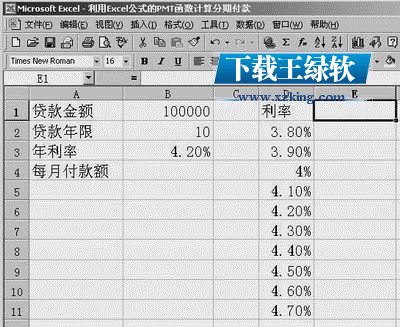
1.選定要輸入公式的單元格E1,可以直接輸入公式“=PMT(B3/12,B2*12,-B1)”,返回一個值1021.98,這個值就是用戶每月的付款額,圖1中的B4與E1單元格的輸入公式相同,這一步也可以利用粘貼函數來輸入函數;操作過程是:單擊“常用”工具欄中的“粘貼函數”按鈕,彈出“粘貼函數”對話框。在“函數分類”框中選擇“財務”,在“函數名”列表框中選擇“PMT”。 2.單擊“確定”按鈕,出現如圖2所示的“公式選項板”,在“Rate”框中輸入利率“B3/12”,即把年利率轉換成月利率;在“Nper”框中輸入“B2*12”,即把支付的年限換算成支付的月數;在“Pv”框中輸入貸款金額“-B1”(加入負號是為返回一個正值)。

3.單擊“確定”按鈕,即可在E1單元格中得到年利率為4.2%條件下,分期付款每期應付的金額數。 4.選定包含輸入數值和公式的范圍,選擇“數據”菜單中的“模擬運算表”命令,出現 “模擬運算表”對話框。 5.由于變量的替換值排在一列中,因此單擊“輸入引用列的單元格”文本框,然后輸入“B3”。 6.單擊“確定”按鈕,得到如圖3所示的結果,即得出在不同利率條件下每月應付的金額數。用戶即可根據自己的需要進行選擇。
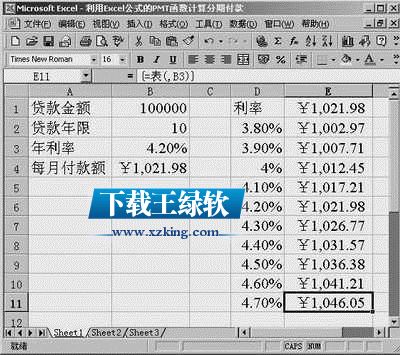
上述計算運用的是單變量模擬運算,就是考查一個值的變化(這里是利率的變化)對公式的計算結果的影響程度。 由于我國現行的貸款利率由政府統一規定,所以較少出現上述的計算。隨著市場經濟的深化和我國加入WTO,利率市場化的步伐也逐步加快,國家已要求各地在適當的時候和合適的條件下實施利率市場化改革,到那時必將出現不同利率的貸款,用戶就可以更多地利用上述方法計算貸款利息了。
浮動利率、浮動年限的付款計算 [next] 用戶在計算住房貸款時,根據個人經濟條件往往會考慮不同的利率和不同的分期付款年限條件下的每月付款額。這種情況下的計算只要在上述計算的基礎上加一個變量,也就是雙變量模擬運算表,即輸入兩個變量的不同替換值,然后計算這兩個變量對公式的影響。 當計算不同利率不同年限的分期付款額時,需要建立有兩個變量的模擬運算表,一個表示不同的利率,另一個表示不同的付款年限,具體操作如下: 1.建立如圖4所示的表格,在單元格B6中輸入公式“=PMT(B3/12,B2*12,-B1)”,用戶要注意的是不同的利率值輸入在一列中,必須在PMT
推薦資訊 總人氣榜
最新教程 本月人氣
- 1新版emoji表情含義大全
- 2用app怎么轉化emoji表情組成的圖片?
- 3怎么制作emoji表情?emoji表情制作圖文詳細教程
- 4emoji表情加2根辮子的制作圖文詳細教程
- 5拼立得PC版怎么用?拼立得PC版使用圖文詳細教程
- 6painter圖文詳細教程:painter手繪漫畫圖文詳細教程
- 7ps怎么添加emoji表情?ps添加emoji表情圖文詳細教程
- 8autocad2008破解版怎么用?cad2008破解安裝圖文詳細教程
- 9faceu拍視頻分享了只有聲音沒有畫面怎么回事?
- 10得圖相機怎么使用?得圖相機使用方法
- 11AutoCAD2008序列號及及注冊碼是多少
- 12美圖秀秀與美顏相機哪一個好?美圖秀秀與美顏相機比較
- 1紅米3什么時候上市 紅米3上市時間
- 2晃臉怎么刪除作品|晃臉刪除視頻方法介紹
- 3QQ群紅包怎么指定成員領取
- 4手機QQ朋友力MAX勛章怎么點亮 QQ勛章朋友力max怎么點亮
- 5騰訊大王卡真實的使用感受
- 6QQ金豆有什么用?
- 7XP系統怎么安裝無線網卡驅動?
- 8芒果tv會員賬號共享2017.5.27芒果tv最新共享vip會員賬號更新
- 9vivo x5pro與魅族mx4哪一個好 魅族mx4與vivo x5pro比較
- 10vivo x5pro與魅族mx4pro哪一個好 魅族mx4pro與vivo x5pro比較
- 11vivo x5pro與魅藍metal哪一個好 魅藍metal與vivo x5pro比較
- 12紅米note3什么時候公布 紅米note3公布時間

